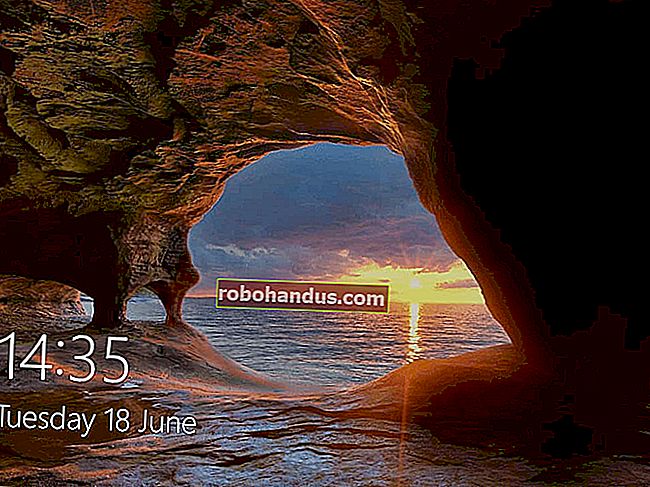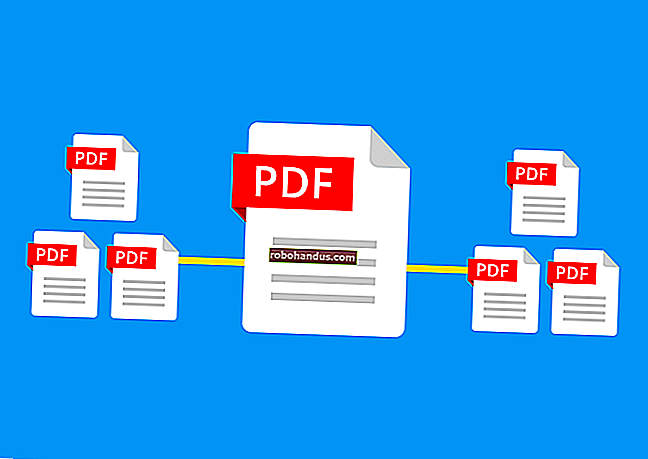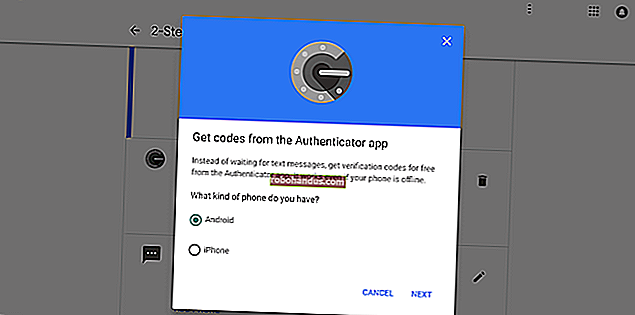Steam'in Çevrimdışı Modu Nasıl Çalışır?

Steam'in çevrimdışı modu herkesin bildiği gibi sorunludur. Düzgün çalıştığından emin olmak için, çevrimiçiyken bir dizi adım gerçekleştirmelisiniz. Bunu yapmazsanız, Steam'in sizden çevrimdışı modu istemesi gerekir - ancak bu her zaman düzgün çalışmaz.
Steam'in çevrimdışı modu hiç çalışmıyorsa yine de şanslı olabilirsiniz - bazı Steam oyunları Steam'in DRM'sini hiç kullanmaz ve manuel olarak başlatılabilir.
Çevrimdışı Modu Doğru Şekilde Etkinleştirme
Çevrimdışı moda ihtiyacınız olacağını biliyorsanız - örneğin uzun bir uçak yolculuğuna hazırlandığınızı veya bir süre İnternet bağlantınızın olmayacağı yeni bir yere taşındığınızı varsayalım - birkaç adımdan geçmelisiniz Steam'in önce çevrimdışı çalışmaya uygun şekilde hazırlandığından emin olmak için Steam'in çevrimdışı modunda epeyce "sorun" var - Steam bir güncelleme olduğunu bilirse ancak henüz güncellenmemişse çalışmaz, çevrimiçi iken başlatmadığınız oyunlar için çalışmaz, kazandı ' Hesap kimlik bilgileriniz kaydedilmediyse çalışın ve hatta çevrimiçi olarak etkinleştirmediğiniz sürece çalışmayabilir. Bu adımlar çevrimiçiyken gerçekleştirilmelidir.
Öncelikle Steam'de oturum açın ve Parolamı hatırla onay kutusunun etkinleştirildiğinden emin olun. Normalde Steam'de otomatik olarak oturum açarsanız, bu onay kutusu zaten etkindir.

Ardından, Steam'in Ayarlar penceresini açın ve Bu bilgisayarda hesap kimlik bilgilerini kaydetme onay kutusunun işaretlenmemiş olduğundan emin olun.

Ardından, Kitaplık sekmenize gidin ve çevrimdışı oynamak istediğiniz her oyunun tamamen indirildiğinden emin olun. Bir oyunun adının yanında herhangi bir ilerleme göstergesi görürseniz, oyunu çevrimdışı oynayamazsınız - oynamak istediğiniz her oyunun çevrimdışı olmadan önce tamamen indirildiğinden ve güncellendiğinden emin olun.

Çevrimdışı oynamak istediğiniz her oyunu en az bir kez başlatın. Çoğunlukla, bir oyuna başladığınızda, ilk kurulum sürecini gerçekleştirmeniz gerekir - bu işlem çevrimiçiyken yapılmalıdır.

Çevrimdışı olmaya hazır olduğunuzda Steam menüsünü tıklayın ve Çevrimdışı Ol'u seçin.

Çevrimdışı Modda Yeniden Başlat düğmesine tıklayın ve Steam çevrimdışı modda yeniden başlayacaktır - Steam'in sunucu tarayıcısı, arkadaşlar ve başarılar gibi özellikler çevrimdışı kullanılamaz. Çevrimiçi modu manuel olarak yeniden etkinleştirene kadar, Steam'i her kullandığınızda çevrimdışı modda başlayacaktır.

Bu adımları gerçekleştirdiyseniz, Steam'in çevrimdışı modu artık Steam'e çevrimiçi olmasını söyleyene kadar sorunsuz çalışmalıdır.
Steam Çevrimdışı Başlatma
Yukarıdaki adımları gerçekleştirmediyseniz, Steam'in sunucularına bağlanamıyorsa Steam sizden çevrimdışı modu etkinleştirmenizi istemelidir. Bununla birlikte, bazı durumlarda - örneğin, İnternet bağlantınız düzgün çalışmıyorsa ancak çevrimiçi görünüyorsa - Steam, bağlanamadığını belirten bir hata görüntüleyebilir.
Steam'i çevrimdışı moda zorlamak için ağ bağlantınızı devre dışı bırakabilirsiniz. Dizüstü bilgisayarınızda Wi-Fi için bir donanım anahtarı varsa, devre dışı bırakın. Bilgisayarınıza bağlı bir Ethernet kablonuz varsa, onu çıkarın. Adaptörü Windows'ta tamamen devre dışı bırakabilirsiniz. Ağ bağdaştırıcılarınızı görüntülemek için Başlat'a tıklayın, Ağ Bağlantıları yazın ve Ağ bağlantılarını görüntüle'yi seçin .

Kullanılmakta olan ağ bağdaştırıcısına sağ tıklayın ve devre dışı bırakmak için Devre Dışı Bırak'ı seçin. İnternet bağlantınız devre dışı bırakılacak.

Steam'i başlatın ve Steam sunucuları ile bir süre iletişim kurmaya çalışmak ve başarısız olmak yerine, ağ bağlantısının olmadığını hemen fark etmelidir. Steam, sizin için çevrimdışı modu etkinleştirmeyi teklif edecek.

Oyunlar tam olarak güncellenmediyse veya Steam için bir güncelleme mevcutsa bu adımlar yardımcı olmaz.
Steam Olmadan Oyun Çalıştırma
Steam'i başlatmadan bir oyun çalıştırmak için Windows Gezgini'ni açın ve Steam dizininizdeki oyunun klasörüne gidin. Steam'i varsayılan konuma yüklediğinizi varsayarsak, oyunun klasörü aşağıdaki dizinde olmalıdır:
C: \ Program Dosyaları (x86) \ Steam \ steamapps \ common \ GameName
Oyunun .exe dosyasını bulun ve çift tıklamayı deneyin. Bazı oyunlar - özellikle daha eski olanlar - normal olarak başlayacak, Steam'in DRM'sini gerektiren oyunlar Steam'i açmaya çalışacak ve giriş yapmadıysanız şikayet edecek.
Ne yazık ki, bu yaklaşım çoğu oyun için işe yaramayacaktır - ancak Steam'in çevrimdışı modu sizin için çalışmıyorsa denemeye değer.